电脑上如何截图 截屏微信 电脑微信截图步骤
更新时间:2023-11-11 15:08:20作者:jiang
电脑上如何截图 截屏微信,在日常生活中,我们经常会遇到需要截图的情况,无论是在工作中需要分享屏幕信息,还是在与朋友交流时想要记录某个有趣的对话,对于使用微信的用户来说,截取微信聊天界面或者朋友圈的图片是一件常见的事情。对于电脑上如何截图微信却不是所有人都了解的。在这篇文章中我们将介绍一些简单易行的步骤,帮助你在电脑上轻松完成微信截图。
操作方法:
1.打开电脑版微信并登录,在微信的聊天窗口主界面。点击工具栏上的“截图”按钮。
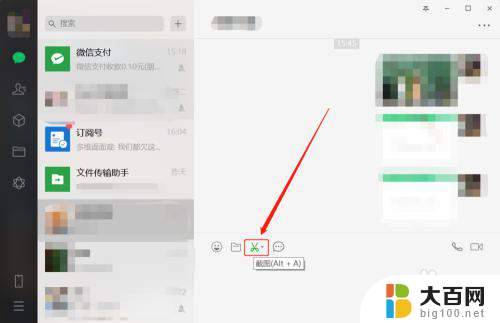
2.
如果不想在截图的时候显示当前的聊天窗口,可以选中弹出菜单的“截图时隐藏当前窗口”一项

3.接下来在电脑屏幕上拖动鼠标就可以进行截图了,同时还带有相应的工具条。可以对当前截图进行简单的编辑。

以上是在电脑上如何截取微信的全部内容的方法,如果您遇到同样的情况,请使用小编的方法进行处理,希望这能对您有所帮助。
电脑上如何截图 截屏微信 电脑微信截图步骤相关教程
- 电脑微信快捷截图 如何使用微信电脑版进行截图
- 电脑用微信怎么截屏 电脑版微信怎么截屏图片
- 微信截图是哪个快捷键 微信电脑版如何截图
- 微信在电脑上截图怎么操作 电脑微信截图教程
- 电脑微信能截屏吗 微信电脑版怎么截图
- 电脑上怎么截屏表格发给微信 Excel怎么截图并发到微信
- 微信截屏是哪个快捷键 微信电脑版怎么截图
- 微信在电脑上怎么截图快捷键 如何在微信设置截图快捷键
- 100元微信截图 微信支付100元的凭证截图方法
- 微信钱的截图 微信付款截图制作教程
- 苹果进windows系统 Mac 双系统如何使用 Option 键切换
- win开机不显示桌面 电脑开机后黑屏无法显示桌面解决方法
- windows nginx自动启动 Windows环境下Nginx开机自启动实现方法
- winds自动更新关闭 笔记本电脑关闭自动更新方法
- 怎样把windows更新关闭 笔记本电脑如何关闭自动更新
- windows怎么把软件删干净 如何在笔记本上彻底删除软件
电脑教程推荐